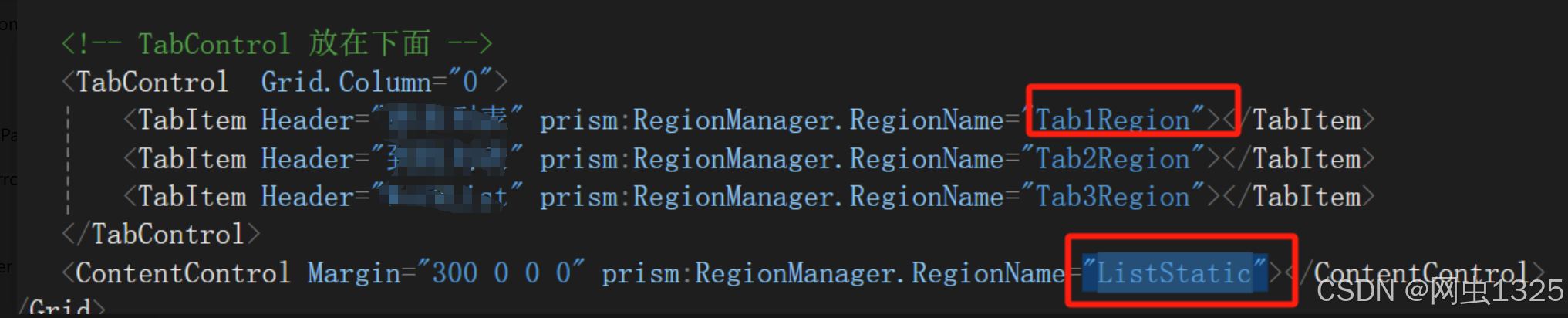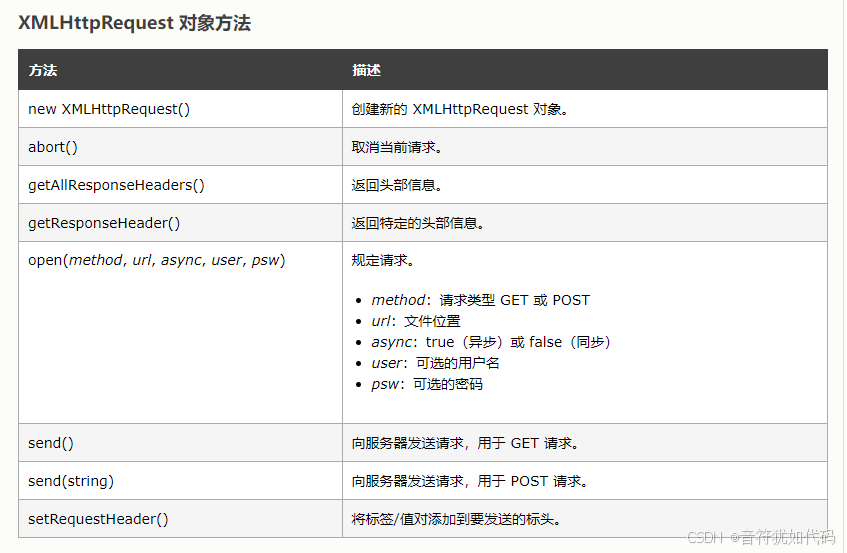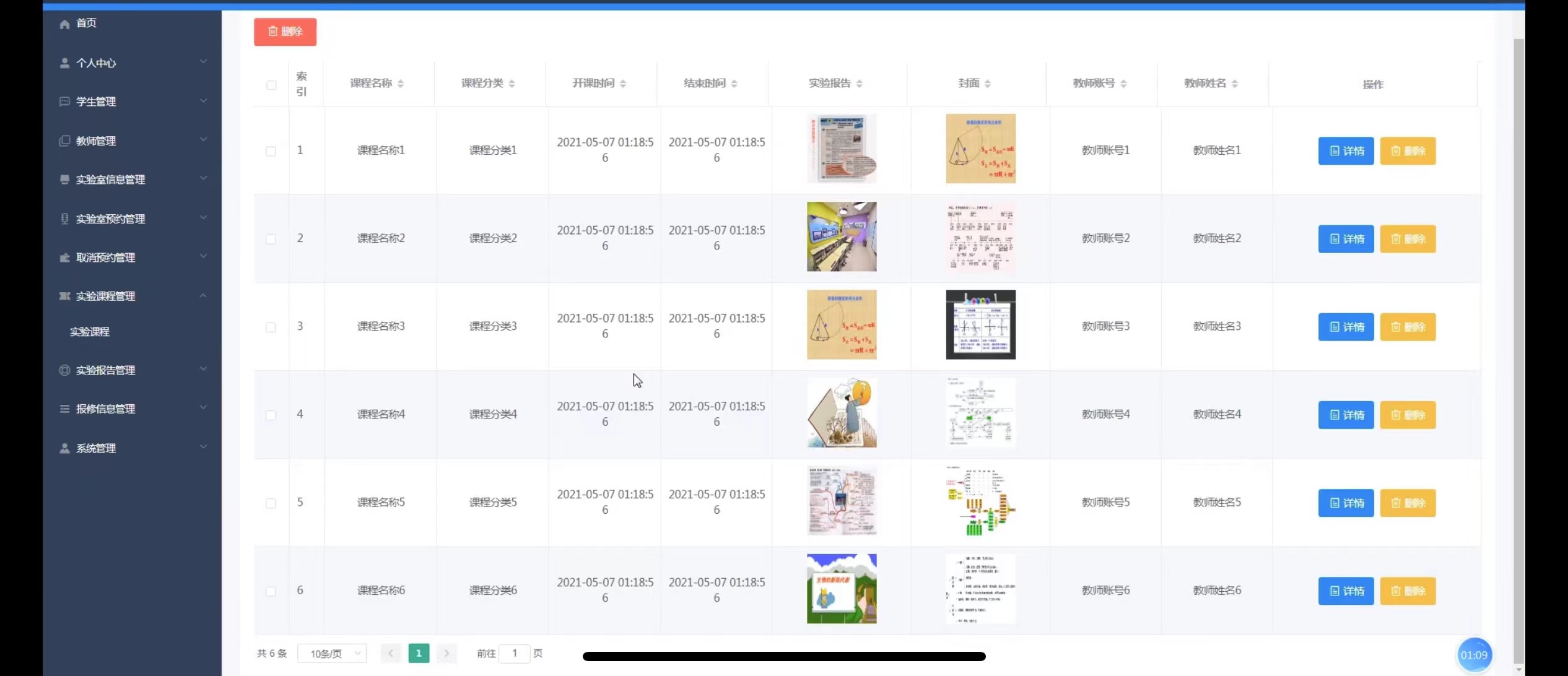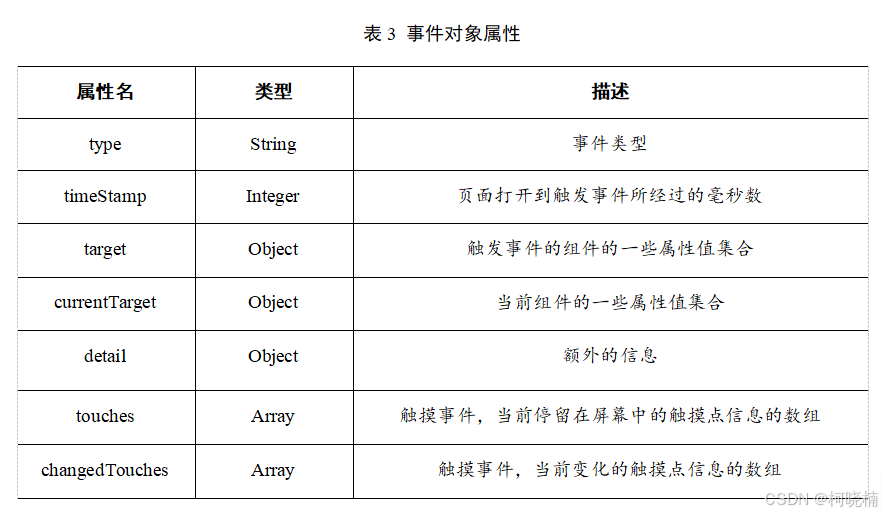什么是ONLYOFFICE协作空间
ONLYOFFICE协作空间,是Ascensio System SIA公司出品的,基于Web的,开源的,跨平台的,在线文档编辑和协作的解决方案。在线Office包含了最基本的办公三件套:文档编辑器、幻灯片编辑器和表格编辑器,额外还支持了pdf格式文件的创建和编辑功能,还有表单文件的创建编辑功能,并且,还提供了在线文档转换、在线文档预览、在线文档协作等功能。

如上图所示是自己的ONLYOFFICE协作空间示例,展示了多个不同的公共房间,关于这些公共房间的内容,欢迎阅读文末的相关阅读部分。
正如我所展示的,多人在线实时协同办公功能,ONLYOFFICE协作空间创建一个个不同的虚拟房间,拉入不同的人进入虚拟房间就是一个团队一个team,每个人在团队中,可以创建自己的文档,也可以编辑其他人的文档,还可以查看其他人的文档,还可以和其他人分享自己的文档,还可以和其他人讨论自己的文档,还可以和其他人讨论其他人的文档。

关于ONLYOFFICE协作空间,之前写过很多图文,例如:
如何在国产深度发行版Linux上部署ONLYOFFICE协作空间社区版?![]() https://blog.csdn.net/VincentYoung/article/details/139637259
https://blog.csdn.net/VincentYoung/article/details/139637259
如何获取ONLYOFFICE协作空间
要想使用邮件外发功能,首先你得先获取使用ONLYOFFICE协作空间,最简单的方式就是,在其官网注册使用 ONLYOFFICE 官服的协作空间,注册的网址在这里:
为您的企业获得免费的协作空间 | ONLYOFFICE![]() https://www.onlyoffice.com/zh/docspace-registration.aspx?via=vincent
https://www.onlyoffice.com/zh/docspace-registration.aspx?via=vincent

如果你在试用后真的觉得这个东西特别好用,可以考虑自己安装部署自己公司团队的ONLYOFFICE协作空间服务器,只需要访问其官方的私服下载安装帮助页面即可:
下载ONLYOFFICE 协作空间![]() https://www.onlyoffice.com/zh/download-docspace.aspx?from=downloadintegrationmenu#docspace-community?via=vincent
https://www.onlyoffice.com/zh/download-docspace.aspx?from=downloadintegrationmenu#docspace-community?via=vincent

或者也可以考虑把这个在ONLYOFFICE官方服务器注册的协作空间服务器从免费版升级到付费版,总之,丰俭由人,然而,不论是官方服务器版本的还是公司团队自托管部署版本的ONLYOFFICE协作空间服务器,都会遇到这同样一个问题,就是要通过smtp设置,使得服务器可以向外发送注册邀请邮件以及其它各种提醒邮件。
什么是外发邮件功能
但是在这片文章里面,还留下了一个小小的坑并没有解决,就是如图所示:

协作空间外发激活邮件的功能,我在上面的安装攻略中省略跳跃过去了,协作空间初始安装的时候,站长自己可以略过这一步,虽然它提醒你要激活邮件来访问协作空间的功能,但实际上,初始安装你自己就是站长,就有所有的权限,能访问所有的功能了,并不需要真的激活什么邮件,所以可以如上图,随便输入一个假邮箱就行了。
但是,之后再真正的日常生产实践中使用ONLYOFFICE协作空间的话,就还是需要这个外发激活邮件的功能,比如,你在给公司的团队添加新加入的同事的时候,一种方式是给新同事的邮箱发送邀请邮件,如下图所示:

这就需要ONLYOFFICE协作空间服务器本身配置开启了smtp外发邮件功能。即使站长采用上面邀请用户截图中的第一种方式,通过链接进行邀请,那么,收到链接的人打开页面后,也会看到邀请提示你使用一个电子邮箱来注册使用:

当新同事注册登入后,协作空间还是会提示新同事去打开自己的邮箱查收协作空间发送的确认邮件,整个协作空间的用户系统就是使用邮箱来作为用户的id的主键使用的,系统的重要通知,肯定首先使用邮件发送给使用者的注册邮箱的。
那么,上面注册截图中里面还有“或选择”的选择项似乎可以绕过使用个人邮箱的,但是请仔细观察,目前的协作空间所提供的这些外部账号管理系统都是那堵墙外面的,国内根本用不了,当然,我相信在不久的将来,ONLYOFFICE协作空间会开发适配国内的,使用微信账号、QQ账号、手机号码等账号管理系统的接口的,但最起码目前,ONLYOFFICE协作空间使用者的每一个团队成员,都绕不开使用自己的邮箱来接收协作空间外发邮件的这个功能。
开启外发邮件功能
其实很简单,只需要ONLYOFFICE协作空间服务器的站长或技术站务,在协作空间后台管理页面里面先选择左侧的集成,再右侧选择SMTP设置,就可以打开smtp设置页面了:
smtp服务器的选择
这里就需要有一个邮件服务器了,这个邮件服务器既可以是公司、团队自己搭建部署自托管的邮件服务器,也可以是选择的互联网上邮件服务提供商的邮件服务。
如果是自托管的邮件服务器,自己的邮件服务器的技术维护工程师就会必然知道自己的邮件服务器的这些信息是什么,就可以辅导公司团队自己的ONLYOFFICE协作空间服务器技术维护工程师来完成这项配置工作,在大型企业里面,企业内网的网络维护管理技术团队肯定不能只有一两个人,肯定是好几个人的团队,这么多的服务器要日常维护,要及时更新,要及时关注IT新闻发现漏洞要及时打补丁,员工入职要开号,离职员工要及时销号,工作量还是非常大的,大企业老板不舍得多招系统网管的话,就不要以为辞职员工删库跑路的事离自己很远…………
如果选择互联网上的邮件服务提供上的邮件服务,就能稍微省心点了,只需要查一查公司自己使用的邮件服务提供商的技术支持给出的配置参数了,我目前拿自己的在国内互联网上的免费个人版邮箱都试过了一圈,发现很多邮件服务商都关闭了个人用户从本地客户端软件使用smtp协议来登陆管理邮箱的功能了,这事儿就比较不好办了,为什么会这样的市场行情呢?
稍微一想就能明白,国内的众多互不联网头部企业,目前都主推自己的手机应用app,邮箱服务也躲不过去被劫持了,所有互不联网企业的老板,都故意的把自家的电子邮箱设置为客户端只能用自己出的手机app来登陆访问操作,所以,必须得废掉smtp这种通用互联的协议,大家都搞自己一套与对手互相隔离,果真是越来越,互不联网了。但是,经过我的努力尝试,最终,终于找到了一家,目前还在提供标准smtp协议访问的邮箱,那就是163网站出的163邮箱。在163邮箱的设置里面,找到pop/smtp/imap设置页面,如下图所示,确认开启这几项服务:

拉到页面最下端,就是163邮箱服务的各个协议对应的服务器地址了
smtp参数设置
然后回到ONLYOFFICE协作空间服务器的smtp设置页,输入如下各个参数:

设置如下表所示
| 项目 | 参数 |
|---|---|
| 主机 | smtp.163.com |
| 端口号 | 465 |
| 身份验证 | 开启 |
| 主机登录 | 你的邮箱名@163.com |
| 主机密码 | 你的邮箱登录密码 |
| 通过NTLM授权 | 开启不开启皆可 |
| 发件人显示名称 | 随意 |
| 发件人电邮地址 | 你的邮箱名@163.com |
| 启用SSL | 开启 |
点击保存按钮后,右侧的发送测试邮件按钮激活了,可以点击:

如果配置没错的话,就会在页面右上角弹出测试邮件发送成功的消息:

然后就可以去自己的邮箱查看接收到底测试邮件了:
提醒:
一定要经常登陆自己的邮箱看看有没有ONLYOFFICE协作空间站长发的各种通知邮件啊!

这个移动的139邮箱也是少数还允许使用者开启smtp服务从外部客户端连接访问的良心邮箱之一,并且这种手机号运营商邮箱的好处是,手机上不需要安装特别的app,仅仅使用手机原始的短信功能就能收到邮件提醒消息了,你甚至可以抛弃烦人的智能手机退回功能手机来接收提醒。
参考
Ubuntu安装wordpress服务器